本文将探索如何在WPS中个性化定制快捷工具栏,以提升工作效率。
1、 首先让我们打开wps,进入如图页面;
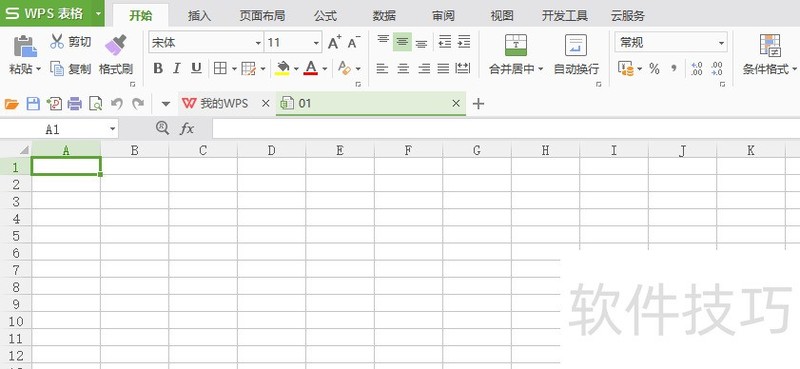
2、 然后点击右上角的WPS标志,看到如图展开方式;
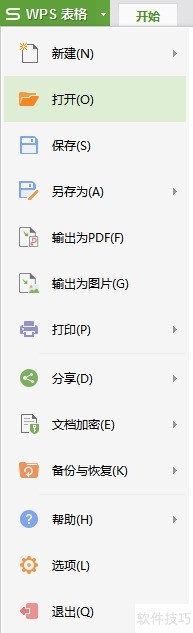
3、 随后让我们点击选项一栏,如图红框标记位置;
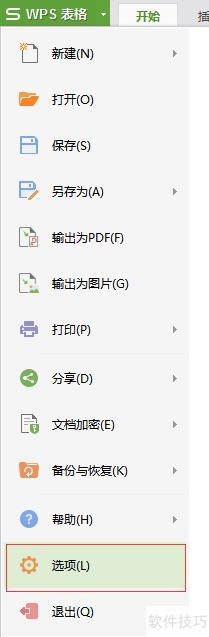
4、 进入到选项中配置页面,如图所示;
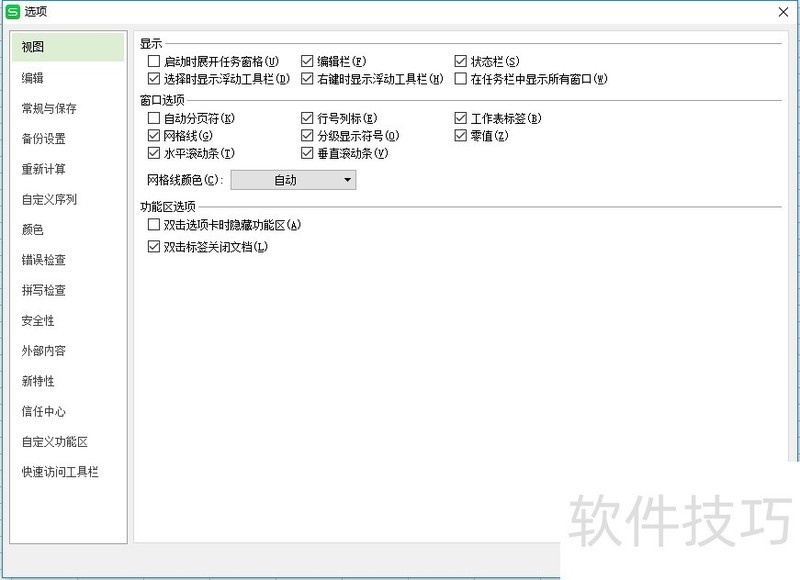
5、 点击快速访问工具栏,进入如图配置页面中;
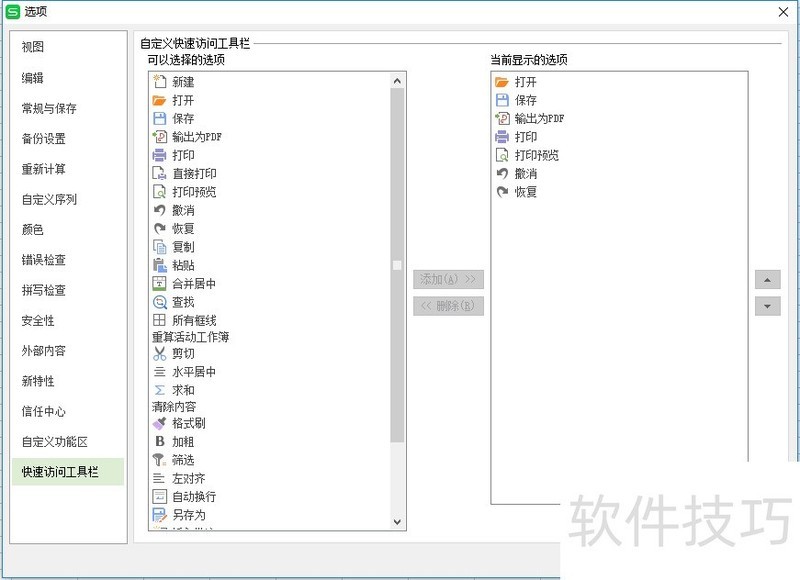
6、 让我们试着选择水平居中标志,点击添加;
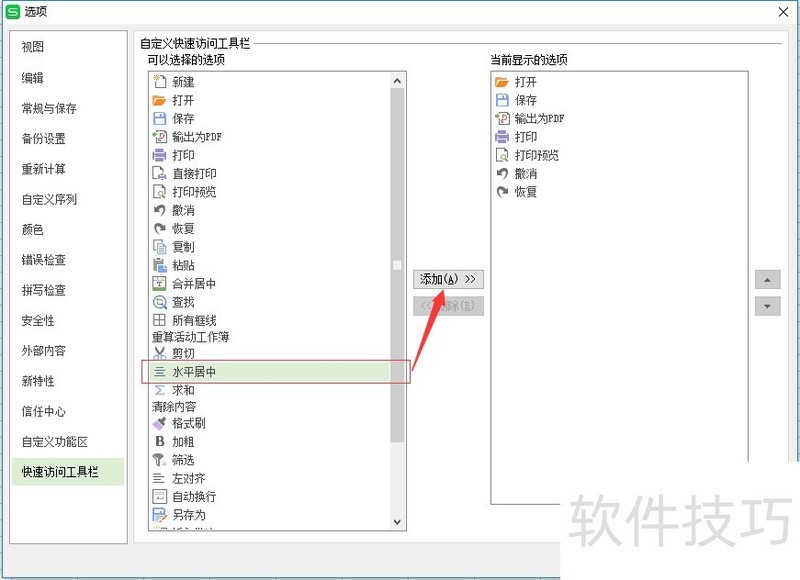
7、 这时候已经添加成功了,然后点击确定退出到WPS中;
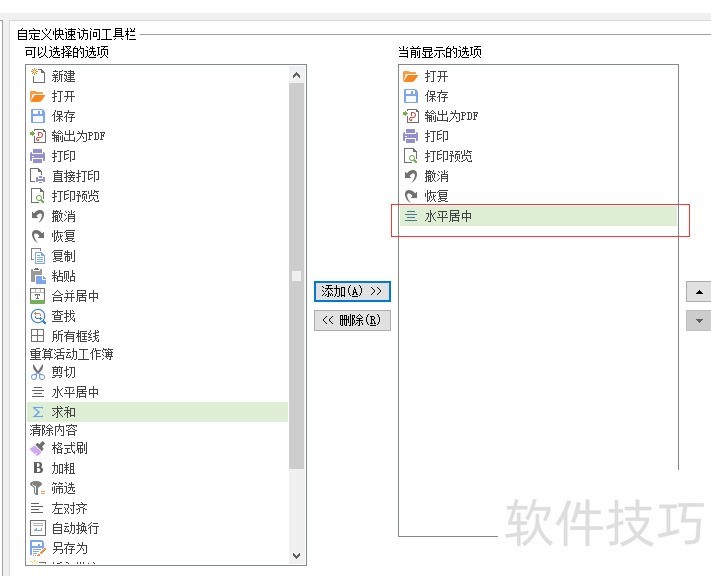
文章标题:如何自定义WPS上面的快捷访问工具栏
文章链接://www.hpwebtech.com/jiqiao/209158.html
为给用户提供更多有价值信息,ZOL下载站整理发布,如果有侵权请联系删除,转载请保留出处。
- 上一问:如何将文件保存到WPS云文档
- 下一问:office2013电话激活具体步骤
相关软件推荐
其他类似技巧
- 2024-08-24 14:03:02如何自定义WPS上面的快捷访问工具栏
- 2024-08-24 14:01:02如何将文件保存到WPS云文档
- 2024-08-24 13:58:02WPS文档中怎么调整表格的高度和宽度
- 2024-08-24 13:57:02WPS文档在截取长图时怎样修改图片版式?
- 2024-08-24 13:54:01怎样在wps文字系统中插入十二边形
- 2024-08-24 13:53:02WPS怎么插入表格?
- 2024-08-24 13:51:02wps表格怎么自动求和,wps表格快速自动求和方法
- 2024-08-24 13:47:01怎么在wps中添加备注且不能被打印出来
- 2024-08-24 13:46:02WPS在一个表格中同步显示另一个表格的内容
- 2024-08-24 13:45:02WPS中如何不改动表格顺序标记前三名的数据?
金山WPS Office软件简介
WPS大大增强用户易用性,供用户根据特定的需求选择使用,并给第三方的插件开发提供便利。ZOL提供wps官方下载免费完整版。软件特性:办公, 由此开始新增首页, 方便您找到常用的办公软件和服务。需要到”WPS云文档”找文件? 不用打开资源管理器, 直接在 WPS 首页里打开就行。当然也少不了最近使用的各类文档和各种工作状... 详细介绍»









